फिक्स टास्क शेड्यूलर सेवा उपलब्ध नहीं है त्रुटि
अनेक वस्तुओं का संग्रह / / November 28, 2021
फिक्स टास्क शेड्यूलर सेवा उपलब्ध नहीं है त्रुटि: उपयोगकर्ता एक नए मुद्दे की रिपोर्ट कर रहे हैं जहां कहीं से भी एक त्रुटि संदेश यह कहते हुए दिखाई देता है कि "टास्क शेड्यूलर सेवा उपलब्ध नहीं है। टास्क शेड्यूलर इसे फिर से जोड़ने का प्रयास करेगा।कोई विंडोज अपडेट या कोई थर्ड पार्टी प्रोग्राम इंस्टॉल नहीं है और फिर भी यूजर्स को इस एरर मैसेज का सामना करना पड़ रहा है। यदि आप ओके पर क्लिक करते हैं तो त्रुटि संदेश फिर से तुरंत पॉप अप हो जाएगा और यदि आप त्रुटि संवाद बॉक्स को बंद करने का प्रयास करते हैं तो भी आपको फिर से उसी त्रुटि का सामना करना पड़ेगा। इस त्रुटि से छुटकारा पाने का एकमात्र तरीका कार्य प्रबंधक में कार्य शेड्यूलर प्रक्रिया को समाप्त करना है।

हालाँकि इस बारे में कई सिद्धांत हैं कि यह त्रुटि अचानक उपयोगकर्ताओं के पीसी पर क्यों आती है, लेकिन यह त्रुटि क्यों होती है, इसका कोई आधिकारिक या उचित स्पष्टीकरण नहीं है। हालांकि एक रजिस्ट्री फिक्स समस्या को ठीक करने लगता है, लेकिन फिक्स से कोई उचित स्पष्टीकरण प्राप्त नहीं किया जा सकता है। वैसे भी, बिना समय बर्बाद किए देखते हैं कि वास्तव में फिक्स टास्क शेड्यूलर सेवा कैसे उपलब्ध नहीं है, नीचे सूचीबद्ध समस्या निवारण गाइड के साथ विंडोज 10 में त्रुटि।
अंतर्वस्तु
- फिक्स टास्क शेड्यूलर सेवा उपलब्ध नहीं है त्रुटि
- विधि 1: कार्य शेड्यूलर सेवा को मैन्युअल रूप से प्रारंभ करना
- विधि 2: रजिस्ट्री फिक्स
- विधि 3: कार्य की स्थिति बदलें
- विधि 4: दूषित कार्य शेड्यूलर ट्री कैश हटाएं
- विधि 5: मरम्मत विंडोज 10 स्थापित करें
फिक्स टास्क शेड्यूलर सेवा उपलब्ध नहीं है त्रुटि
यह सुनिश्चित कर लें पुनर्स्थापन स्थल बनाएं बस कुछ गलत होने पर।
विधि 1: कार्य शेड्यूलर सेवा को मैन्युअल रूप से प्रारंभ करना
1. विंडोज की + आर दबाएं और फिर टाइप करें services.msc और एंटर दबाएं।

2.ढूंढें कार्य अनुसूचक सेवा सूची में फिर राइट-क्लिक करें और चुनें गुण।
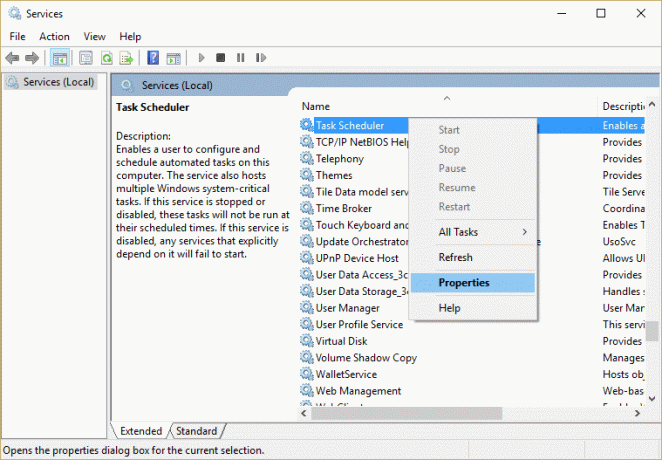
3.सुनिश्चित करें स्टार्टअप प्रकार स्वचालित पर सेट है और सेवा चल रही है, यदि नहीं तो क्लिक करें शुरू।
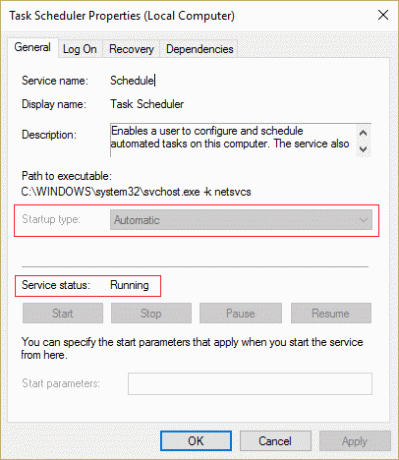
4. अप्लाई पर क्लिक करें और उसके बाद ओके पर क्लिक करें।
5. परिवर्तनों को सहेजने के लिए अपने पीसी को रीबूट करें और देखें कि क्या आप सक्षम हैं फिक्स टास्क शेड्यूलर सेवा उपलब्ध नहीं है त्रुटि।
विधि 2: रजिस्ट्री फिक्स
1. विंडोज की + आर दबाएं और फिर टाइप करें regedit और रजिस्ट्री संपादक खोलने के लिए एंटर दबाएं।

2.निम्न रजिस्ट्री कुंजी पर नेविगेट करें:
HKEY_LOCAL_MACHINE\SYSTEM\CurrentControlSet\Services\Schedule
3.सुनिश्चित करें कि आपने हाइलाइट किया है अनुसूची बाएँ विंडो में और फिर दाएँ विंडो फलक में “शुरू"रजिस्ट्री DWORD.

4.यदि आपको संबंधित कुंजी नहीं मिल रही है, तो दाएँ विंडो में खाली क्षेत्र में राइट-क्लिक करें और चुनें नया > DWORD (32-बिट) मान।
5. इस कुंजी का नाम प्रारंभ करें और इसके मान को बदलने के लिए इस पर डबल क्लिक करें।
6. मूल्य डेटा क्षेत्र में टाइप 2 और ओके पर क्लिक करें।
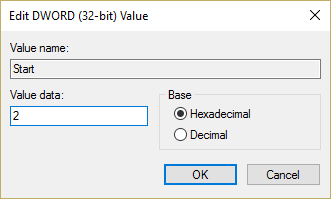
7. रजिस्ट्री संपादक को बंद करें और परिवर्तनों को सहेजने के लिए अपने पीसी को रीबूट करें।
विधि 3: कार्य की स्थिति बदलें
1. विंडोज की + एक्स दबाएं और फिर चुनें कंट्रोल पैनल।

2.अब पर क्लिक करें सिस्टम और सुरक्षा और फिर क्लिक करें प्रशासनिक उपकरण।

3.डबल क्लिक करें कार्य अनुसूचक और फिर अपने कार्यों पर राइट-क्लिक करें और चुनें गुण।
4.स्विच टू शर्तें टैब और चेक मार्क करना सुनिश्चित करें "केवल तभी प्रारंभ करें जब निम्न नेटवर्क कनेक्शन उपलब्ध हो।“
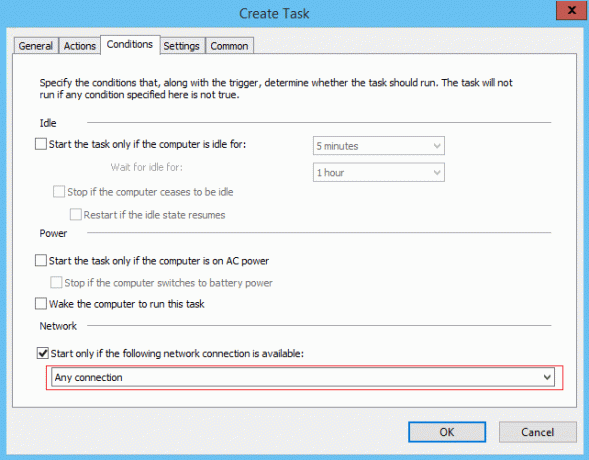
5.अगला, नीचे स्थित ड्रॉप-डाउन से ऊपर सेटिंग्स में चयन करें कोई भी कनेक्शन और ओके पर क्लिक करें।
6. परिवर्तनों को सहेजने के लिए अपने पीसी को रीबूट करें। यदि समस्या अभी भी बनी रहती है, तो सुनिश्चित करें उपरोक्त सेटिंग को अनचेक करें।
विधि 4: दूषित कार्य शेड्यूलर ट्री कैश हटाएं
1. विंडोज की + आर दबाएं और फिर टाइप करें regedit और रजिस्ट्री संपादक खोलने के लिए एंटर दबाएं।

2.निम्न रजिस्ट्री कुंजी पर नेविगेट करें:
HKEY_LOCAL_MACHINE\SOFTWARE\Microsoft\Windows NT\CurrentVersion\Schedule\TaskCache\Tree
3. ट्री की पर राइट-क्लिक करें और इसका नाम बदलें ट्री.ओल्ड और फिर से टास्क शेड्यूलर खोलें यह देखने के लिए कि त्रुटि संदेश अभी भी दिखाई देता है या नहीं।
4.यदि त्रुटि दिखाई नहीं देती है तो इसका मतलब है कि ट्री कुंजी के तहत एक प्रविष्टि दूषित है और हम यह पता लगाने जा रहे हैं कि कौन सा है।

5.फिर से नाम बदलें ट्री.ओल्ड ट्री पर वापस जाएं और इस रजिस्ट्री कुंजी का विस्तार करें।
6.अंडर ट्री रजिस्ट्री कुंजी, प्रत्येक कुंजी का नाम बदलें .old और हर बार जब आप किसी विशेष कुंजी का नाम बदलते हैं तो टास्क शेड्यूलर खोलें और देखें कि क्या आप त्रुटि संदेश को ठीक करने में सक्षम हैं, ऐसा तब तक करते रहें जब तक कि त्रुटि संदेश नहीं रह जातादिखाई पड़ना।
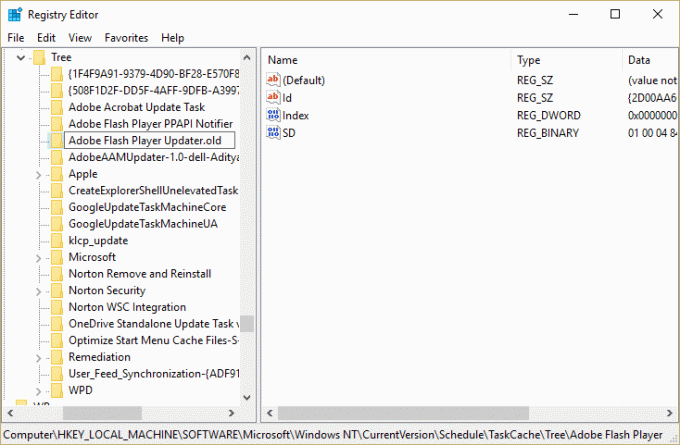
7. तीसरे पक्ष के कार्यों में से एक दूषित हो सकता है जिसके कारण कार्य शेड्यूलर सेवा उपलब्ध नहीं है त्रुटि होता है। ज्यादातर मामलों में, ऐसा लगता है कि समस्या साथ है एडोब फ्लैश प्लेयर अपडेटर और इसका नाम बदलने से समस्या ठीक हो जाती है लेकिन आपको उपरोक्त चरणों का पालन करके इस समस्या का निवारण करना चाहिए।
8. अब उन प्रविष्टियों को हटा दें जो कार्य शेड्यूलर त्रुटि पैदा कर रही हैं और समस्या हल हो जाएगी।
विधि 5: मरम्मत विंडोज 10 स्थापित करें
यह विधि अंतिम उपाय है क्योंकि अगर कुछ भी काम नहीं करता है तो यह विधि निश्चित रूप से आपके पीसी की सभी समस्याओं को ठीक कर देगी फिक्स टास्क शेड्यूलर सेवा विंडोज 10 में त्रुटि उपलब्ध नहीं है. रिपेयर इंस्टाल सिस्टम पर मौजूद उपयोगकर्ता डेटा को हटाए बिना सिस्टम के साथ समस्याओं को सुधारने के लिए इन-प्लेस अपग्रेड का उपयोग करता है। तो देखने के लिए इस लेख का अनुसरण करें विंडोज 10 को आसानी से कैसे रिपेयर करें।
आपके लिए अनुशंसित:
- विंडोज 10 में काम नहीं कर रहे यूएसबी पोर्ट को कैसे ठीक करें
- फ़ोल्डर चिह्नों के पीछे काले वर्गों को ठीक करें
- विंडोज 10 में सर्च नॉट वर्किंग को कैसे ठीक करें
- फिक्स फाइल एक्सप्लोरर सर्च विंडोज 10 में काम नहीं कर रहा है
यही आपने सफलतापूर्वक किया है फिक्स टास्क शेड्यूलर सेवा विंडोज 10 में त्रुटि उपलब्ध नहीं है लेकिन अगर आपके पास अभी भी इस गाइड के बारे में कोई सवाल है तो बेझिझक उन्हें कमेंट सेक्शन में पूछ सकते हैं।



